Zatímco multitasking není dlouhodobě udržitelný, jsou chvíle, kdy potřebujete zvládnout dva úkoly současně. Například možná z jakéhokoli důvodu potřebujete sledovat dvě videa YouTube nebo živé přenosy současně. Jak to děláte na iOS? Je to vůbec možné? Pojďme to zjistit!
Obsah
-
Jak na iPhone přehráváte dvě videa YouTube současně?
- Jak používat rozdělenou obrazovku na iOS
- Závěr
- Související příspěvky:
Jak na iPhone přehráváte dvě videa YouTube současně?
Apple iOS nepodporuje přehrávání dvou videí YouTube současně. Zatímco můžete rozdělit obrazovku a používat dvě různé aplikace pro připojení k YouTube, jakmile začnete přehrávat jedno video, iOS automaticky pozastaví druhé.
Co můžete udělat, je rozdělit obrazovku vašeho iPhone a nechat YouTube běžet na první polovině obrazovky, zatímco na druhé polovině budete spouštět jinou aplikaci nebo procházet web.
Jak používat rozdělenou obrazovku na iOS
Použijte možnost webu Požadavek pro stolní počítač v prohlížeči Chrome
- Spusťte aplikaci YouTube.
- Otevřete video a klepněte na Podíl.
- Vybrat Kopírovat odkaz.
- Poté otevřete novou anonymní kartu.
- Vložte odkaz na video YouTube, které chcete přehrát.
- Klepněte Více možností.
- Vybrat Vyžádejte si počítačovou stránku.
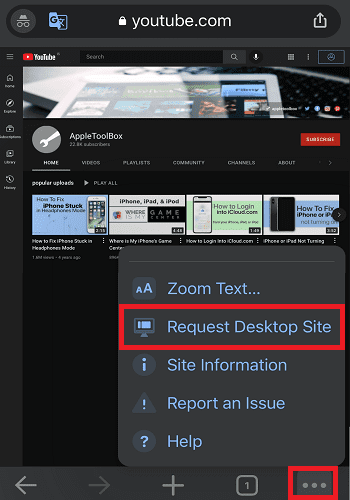
- Nyní můžete Chrome minimalizovat a přitom nadále používat rozdělenou obrazovku.
Nainstalujte aplikaci Split Screen-Dual Window
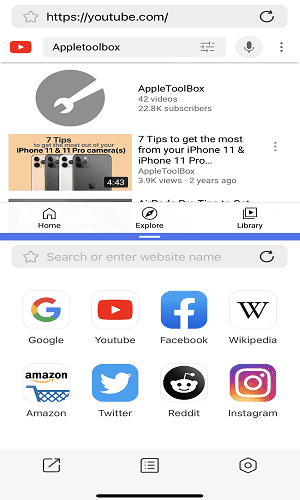
Případně si můžete stáhnout a nainstalovat aplikaci Split Screen-Dual Window z App Store. Jak název napovídá, tato aplikace rozděluje obrazovku vašeho iPhone na dvě okna. Mějte na paměti, že funkce rozdělené obrazovky funguje pouze pro webové stránky. Špatnou zprávou je, že aplikace je plná reklam.
Závěr
I když iOS nepodporuje přehrávání dvou videí YouTube současně, můžete obrazovku rozdělit do dvou oken. První okno můžete použít k přehrávání videa YouTube při procházení webu ve druhém okně.
Myslíte si, že Apple někdy přidá novou funkci iOS, která vám umožní přehrávat dvě videa současně? Podělte se o své myšlenky v komentářích níže.